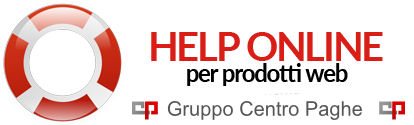Amministratore
Dalla bacheca sarà possibile visualizzare le spese inserite dai dipendenti ed autorizzate dai loro responsabili, stampare e salvare il pdf della nota spesa e visualizzare un’anteprima dell’esportazione.
Le note spese vengono identificate dalla spunta di due colori:
- gialla: la nota spesa deve ancora essere controllata e validata
 ;
; - verde: identifica le note spese controllate dall’amministratore
 .
.
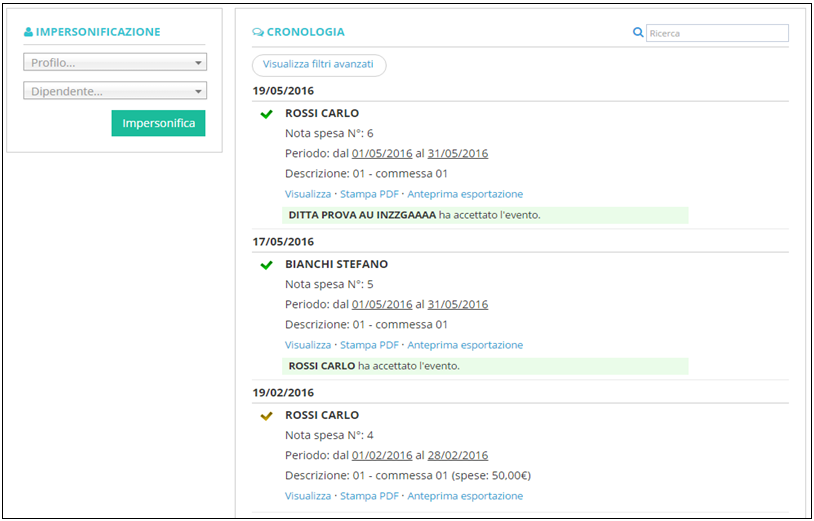
Sono presenti un riquadro di ricerca e dei filtri per ricercare determinate note spese, i filtri avanzati comprendono le seguenti scelte:
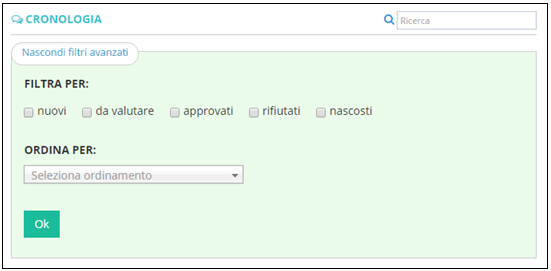
- Nuovi: per visualizzare solo i nuovi eventi;
- Da valutare: Sono gli eventi ancora in fase di autorizzazione/negazione;
- Approvati: Per visualizzare solo gli eventi già approvati e quindi pronti per l’esportazione in paghe;
- Rifiutati: Per visualizzare gli eventi che non sono stati accettati dai responsabili e che quindi richiedono un intervento manuale da parte dell’amministratore;
- Nascosti: sono gli eventi che sono stati oscurati dalla bacheca tramite l’apposita freccetta:
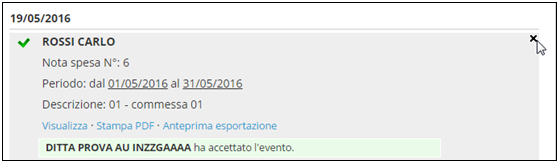
Verranno di default visualizzate solamente le note spese degli ultimi 12 mesi, per eliminare il filtro attivo e visualizzare lo storico completo cliccare sul menu in alto a destra e selezionare “Rimuovi filtro”.

Responsabile
Dalla bacheca sarà possibile visualizzare le note spese inserite da se stesso con profilo dipendente e dai suoi sottoposti, autorizzare e negare le note spese, stampare e salvare i pdf delle note spesa.
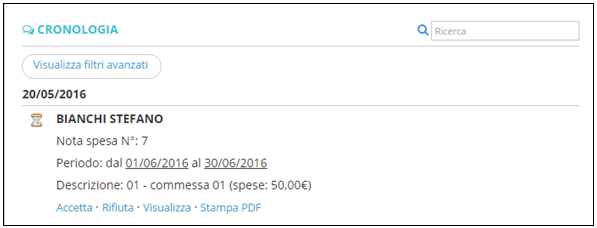
Dipendente
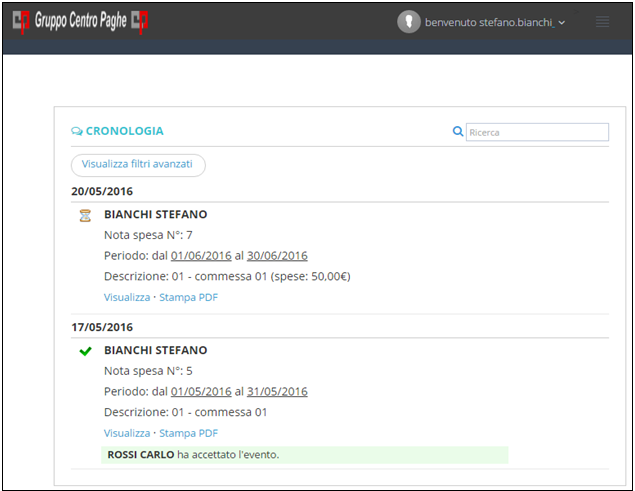
Sarà possibile visualizzare le note spese inserite e visualizzare lo stato di autorizzazione, inoltre potrà procedere con il salvataggio o la stampa del pdf della nota spesa.